AzPainter2を使おう〜HOMEへ > AzPainter2レストラン > 海苔
海苔
パリパリの海苔画像の作り方です。「水晶」フィルタが活躍します。

雲模様を「水晶」で加工する
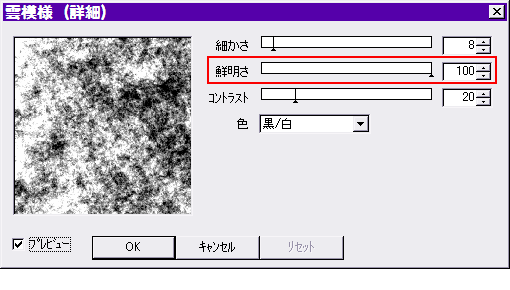
作りたい海苔の大きさより、少し大き目のサイズで新規作成します。
「フィルタ」⇒「雲模様」⇒「描画(詳細)」をクリックします。
「鮮明さ」の値を100にして、その他は初期設定のままでOKします。
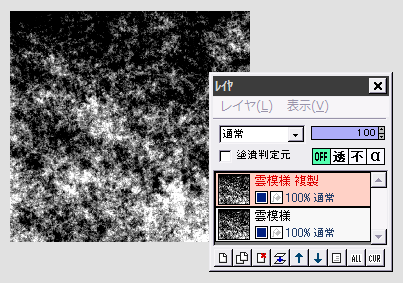
この雲模様レイヤを複製します。
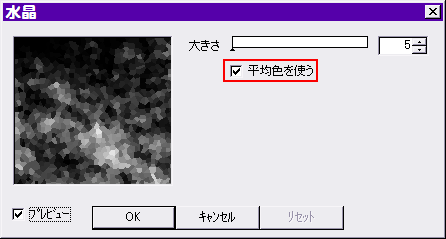
複製レイヤに対して、「フィルタ」⇒「ピクセレート」⇒「水晶」を、「平均色を使う」にチェックして、OKします。
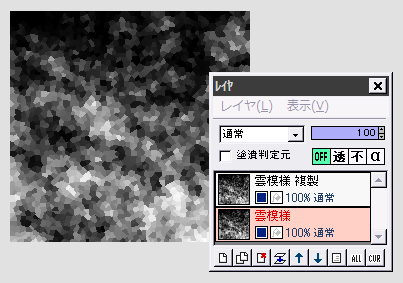
同様の操作を、下の雲模様レイヤにも行います。
★「水晶」は乱数を使っているので、同じ画像に同じ操作をしても微妙に結果が異なります。
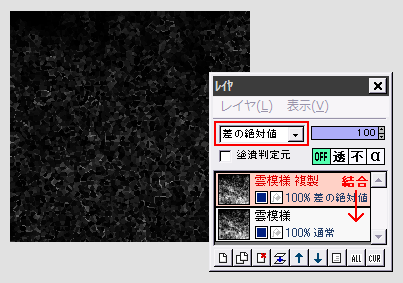
上の雲模様複製レイヤを選択して、レイヤの合成モードを「差の絶対値」にします。
レイヤを結合します。
これで、モノクロの海苔っぽい画像ができました。
色をつけて仕上げの加工をする
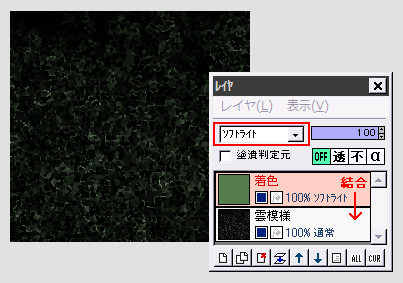
上に着色用のレイヤを作って、海苔の色で塗りつぶします。
(色ムラを出したければ、描画色と背景色を適当にセットして、「雲模様」⇒「描画(描画色-背景色)」でも良いです)
着色レイヤの合成モードを「ソフトライト」にして、下のレイヤと結合します。
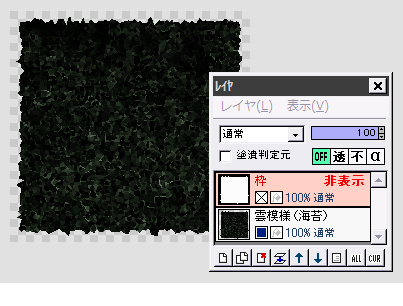
後は、画像の縁をギザギザにの方法で、海苔の縁を処理します。
海苔の場合は、枠の幅10程度、「水晶」の大きさは5(初期設定)で良いと思います。
「アンチエイリアシング」は省略した方が海苔っぽいかも?
← アルファ操作後、枠レイヤを非表示にした状態です。

← 影と背景をつけてみました。
影のつけ方はこちらを御参考に。
★海苔自体が暗い色なので、海苔レイヤを複製して影を作ると簡単です。
背景は明るい色がいいですね。
これで出来上がりです。
| 画像の縁をギザギザに | レイヤの不透明部分だけに影をつける | ラーメン |